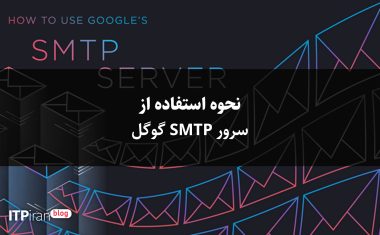آموزش حذف تصاویر، کانتینرها و حجم Docker
معرفی
Docker بسته بندی برنامه ها و خدمات خود را در کانتینرها آسان می کند تا بتوانید آنها را در هر مکانی اجرا کنید. با این حال، همانطور که با Docker کار می کنید، جمع آوری تعداد زیادی از تصاویر استفاده نشده، کانتینرها و حجم داده که خروجی را به هم می ریزد و فضای دیسک را مصرف می کند نیز آسان است.
Docker تمام ابزارهایی را که برای پاکسازی سیستم خود از خط فرمان نیاز دارید در اختیار شما قرار می دهد. این راهنمای به سبک برگه تقلب، یک مرجع سریع به دستوراتی ارائه می دهد که برای آزاد کردن فضای دیسک و سازماندهی سیستم شما با حذف تصاویر، کانتینرها و حجم های استفاده نشده Docker مفید هستند.
نحوه استفاده از این راهنما:
- این راهنما در قالب برگه تقلب با قطعه های خط فرمان مستقل است.
- به هر بخش مربوط به کاری که میخواهید تکمیل کنید بروید.
نکته: دستور جایگزینی دستور، command $(command)، که در دستورات استفاده میشود، در بسیاری از پوستههای محبوب مانند bash، zsh و Windows Powershell موجود است.
توجه
اگر می خواهید روشی با یک کلیک برای استقرار یک برنامه Docker در یک سرور زنده داشته باشید، به پلتفرم برنامه DigitalOcean نگاهی بیندازید.
پاک کردن تمام تصاویر، کانتینرها، حجم ها و شبکه های استفاده نشده یا آویزان
Docker یک فرمان واحد را ارائه می دهد که هر منبعی – تصاویر، کانتینرها، حجم ها و شبکه ها – را که در حالت آویزان هستند (بدون برچسب یا مرتبط با یک کانتینر) پاک می کند:
$ docker system pruneبرای حذف کانتینرهای متوقف شده و تمام تصاویر استفاده نشده (نه فقط تصاویر آویزان)، پرچم a- را به دستور اضافه کنید:
$ docker system prune -aحذف تصاویر داکر
حذف یک یا چند تصویر خاص
از دستور docker images با پرچم a- برای پیدا کردن شناسه تصاویری که می خواهید حذف کنید استفاده کنید. این به شما هر تصویر، از جمله لایه های میانی تصویر را نشان می دهد. وقتی تصاویری را که می خواهید حذف کنید پیدا کردید، می توانید شناسه یا برچسب آنها را به docker rmi ارسال کنید:
فهرست:
$ docker images -a
حذف:
$ docker rmi Image Imageتصاویر آویزان را حذف کنید
تصاویر داکر از چندین لایه تشکیل شده است. تصاویر آویزان لایه هایی هستند که هیچ ارتباطی با هیچ تصویر برچسب گذاری شده ندارند. آنها دیگر هدفی ندارند و فضای دیسک را مصرف می کنند. آنها را می توان با افزودن پرچم فیلتر f- با مقدار dangling=true به دستور docker images پیدا کرد. وقتی مطمئن شدید که می خواهید آنها را حذف کنید، می توانید از دستور docker image prune استفاده کنید:
توجه: اگر یک تصویر را بدون برچسب گذاری بسازید، تصویر در لیست تصاویر آویزان ظاهر می شود زیرا هیچ ارتباطی با یک تصویر برچسب گذاری شده ندارد. شما می توانید با ارائه یک تگ در هنگام ساخت، از این وضعیت جلوگیری کنید و می توانید با دستور docker tag یک تصویر را به صورت ماسبق برچسب گذاری کنید.
فهرست:
$ docker images -f dangling=trueحذف:
$ docker image pruneحذف تصاویر بر اساس یک الگو
با استفاده از ترکیبی از تصاویر docker و grep می توانید تمام تصاویری را که با یک الگو مطابقت دارند پیدا کنید. هنگامی که راضی شدید، می توانید با استفاده از awk آنها را حذف کنید تا شناسه ها را به docker rmi منتقل کنید. توجه داشته باشید که این ابزارها توسط Docker ارائه نمی شوند و لزوماً در همه سیستم ها در دسترس نیستند:
فهرست:
$ docker images -a | grep "pattern"حذف:
$ docker images -a | grep "pattern" | awk '{print $3}' | xargs docker rmiتمام تصاویر را حذف کنید
تمام تصاویر Docker در یک سیستم را می توان با افزودن a- به دستور docker images فهرست کرد. هنگامی که مطمئن شدید که می خواهید همه آنها را حذف کنید، می توانید پرچم q- را اضافه کنید تا شناسه تصویر را به docker rmi ارسال کنید:
فهرست:
$ docker images -aحذف:
$ docker rmi $(docker images -a -q)حذف کانتینرها
یک یا چند کانتینر خاص را حذف کنید
از دستور docker ps با پرچم a- برای پیدا کردن نام یا شناسه کانتینرهایی که می خواهید حذف کنید استفاده کنید:
فهرست:
$ docker ps -aحذف:
$ docker rm ID_or_Name ID_or_Name
پس از خروج یک کانتینر را حذف کنید
اگر میدانید که زمانی که یک کانتینر ایجاد میکنید، نمیخواهید پس از اتمام کار، آن را نگه دارید، میتوانید docker run –rm را اجرا کنید تا بهطور خودکار هنگام خروج آن را حذف کنید:
اجرا و حذف:
$ docker run --rm image_nameتمام کانتینرهای خروجی را حذف کنید
میتوانید کانتینرها را با استفاده از docker ps -a پیدا کنید و آنها را بر اساس وضعیتشان فیلتر کنید: ایجاد، راهاندازی مجدد، در حال اجرا، توقف موقت یا خروج. برای بررسی لیست کانتینرهای خارج شده، از پرچم f- برای فیلتر بر اساس وضعیت استفاده کنید. وقتی تأیید کردید که میخواهید آن کانتینرها را حذف کنید، از f- برای ارسال شناسهها به دستور docker rm استفاده کنید:
فهرست:
$ docker ps -a -f status=exitedحذف:
$ docker rm $(docker ps -a -f status=exited -q)ظروف را با استفاده از بیش از یک فیلتر خارج کنید
فیلترهای داکر را می توان با تکرار پرچم فیلتر با یک مقدار اضافی ترکیب کرد. این منجر به لیستی از ظروف می شود که هر یک از این شرایط را دارند. برای مثال، اگر میخواهید همه کانتینرهایی را که بهعنوان ایجاد شده (حالتی که هنگام اجرای یک کانتینر با دستور نامعتبر ایجاد میشود) یا خارج شده علامتگذاری شدهاند، حذف کنید، میتوانید از دو فیلتر استفاده کنید:
فهرست:
$ docker ps -a -f status=exited -f status=createdحذف:
$ docker rm $(docker ps -a -f status=exited -f status=created -q)کانتینرها را طبق یک الگو حذف کنید
می توانید تمام کانتینرهایی را که با یک الگو مطابقت دارند با استفاده از ترکیبی از docker ps و grep پیدا کنید. وقتی از اینکه لیستی را که می خواهید حذف کنید راضی هستید، می توانید از awk و xargs برای ارائه ID به docker rm استفاده کنید. توجه داشته باشید که این ابزارها توسط Docker ارائه نمی شوند و لزوماً در همه سیستم ها در دسترس نیستند:
فهرست:
$ docker ps -a | grep "pattern”حذف:
$ docker ps -a | grep "pattern" | awk '{print $1}' | xargs docker rmمتوقف سازی و حذف تمام کانتیرها
می توانید کانتینرهای سیستم خود را با docker ps بررسی کنید. با افزودن پرچم a- همه کانتینرها نشان داده می شود. وقتی مطمئن شدید که میخواهید آنها را حذف کنید، میتوانید پرچم a- را برای ارائه شناسهها به دستورات docker stop و docker rm اضافه کنید:
فهرست:
$ docker ps -aحذف:
$ docker stop $(docker ps -a -q)
$ docker rm $(docker ps -a -q)حذف حجم ها
یک یا چند جلد خاص را حذف کنید – Docker 1.9 و بالاتر
از دستور docker volume ls برای تعیین محل نام جلد یا نام هایی که می خواهید حذف کنید استفاده کنید. سپس می توانید یک یا چند جلد را با دستور docker volume rm حذف کنید:
فهرست:
$ docker volume lsحذف:
$ docker volume rm volume_name volume_nameحجم های آویزان را حذف کنید Docker 1.9- و بالاتر
از آنجایی که هدف حجم ها این است که مستقل از کانتینرها وجود داشته باشند، هنگامی که یک ظرف برداشته می شود، یک حجم به طور خودکار حذف نمی شود. هنگامی که یک ولوم وجود دارد و دیگر به هیچ ظرفی متصل نیست، به آن ولوم آویزان می گویند. برای تعیین مکان آنها و تأیید اینکه می خواهید آنها را حذف کنید، می توانید از دستور docker volume ls با یک فیلتر استفاده کنید تا نتایج را به حجم های آویزان محدود کنید. هنگامی که از لیست راضی هستید، می توانید همه آنها را با هرس حجمی docker حذف کنید:
فهرست:
$ docker volume ls -f dangling=trueحذف:
$ docker volume pruneیک کانتینر و حجم آن را حذف کنید
اگر یک حجم بدون نام ایجاد کرده اید، می توان آن را همزمان با کانتینر با پرچم v- حذف کرد. توجه داشته باشید که این فقط با حجم های بدون نام کار می کند. هنگامی که ظرف با موفقیت حذف شد، شناسه آن نمایش داده می شود. توجه داشته باشید که هیچ اشاره ای به حذف حجم نشده است. اگر بدون نام باشد، بی سر و صدا از سیستم حذف می شود. اگر نام داشته باشد، بی سر و صدا حضور دارد.
حذف:
$ docker rm -v container_nameنتیجه
این راهنما برخی از دستورات رایج مورد استفاده برای حذف تصاویر، کانتینرها و حجم ها با Docker را پوشش می دهد. بسیاری از ترکیبات و پرچم های دیگر وجود دارد که می توان با هر کدام از آنها استفاده کرد. برای یک راهنمای جامع در مورد آنچه در دسترس است، به مستندات Docker برای سیستم docker prune، docker rmi، docker rm و docker volume rm مراجعه کنید. اگر کارهای پاکسازی معمولی وجود دارد که میخواهید در راهنما ببینید، لطفاً در نظرات بپرسید یا پیشنهاداتی ارائه دهید.
برای نگاهی دقیق به اجزای مختلف یک ظرف داکر، اکوسیستم داکر: مقدمهای بر اجزای مشترک را بررسی کنید.